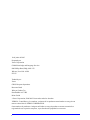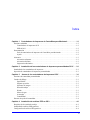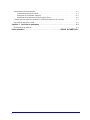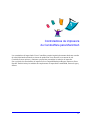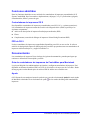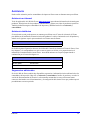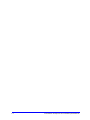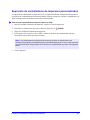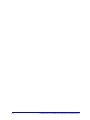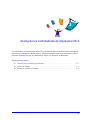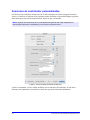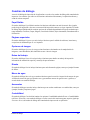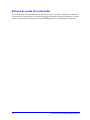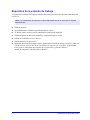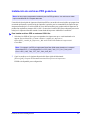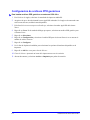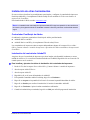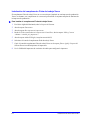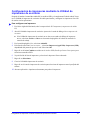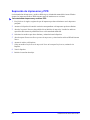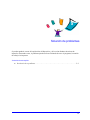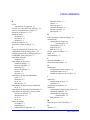®
Guía de controladores de
impresora
Para Macintosh
Versión 6.2

ii
10 de junio de 2005
Preparado por:
Xerox Corporation
Global Knowledge and Language Services
800 Phillips Road, Bldg. 0845-17S
Webster, New York 14580
EE.UU.
Traducido por:
Xerox
GKLS European Operations
Bessemer Road
Welwyn Garden City
Hertfordshire AL7 1BU
Reino Unido
©
Xerox Corporation, 2004-2005. Reservados todos los derechos.
XEROX
®
, CentreWare
®
y los nombres y números de los productos mencionados en esta guía son
marcas comerciales de XEROX CORPORATION.
Otros nombres de productos e imágenes utilizados en esta guía pueden ser marcas comerciales o
registradas de sus respectivas empresas, cuyos derechos de propiedad se reconocen.

iii
Capítulo 1 Controladores de impresora de CentreWare para Macintosh . . . . . . . . . 1-1
Funciones admitidas . . . . . . . . . . . . . . . . . . . . . . . . . . . . . . . . . . . . . . . . . . . . . . . . . . . . . . . . . . . .1-2
Controladores de impresora OS X . . . . . . . . . . . . . . . . . . . . . . . . . . . . . . . . . . . . . . . . . . . . .1-2
PPD de OS 9 . . . . . . . . . . . . . . . . . . . . . . . . . . . . . . . . . . . . . . . . . . . . . . . . . . . . . . . . . . . . . .1-2
Documentación . . . . . . . . . . . . . . . . . . . . . . . . . . . . . . . . . . . . . . . . . . . . . . . . . . . . . . . . . . . . . . . .1-2
Guía de controladores de impresora de CentreWare para Macintosh . . . . . . . . . . . . . . . . . . .1-2
Ayuda . . . . . . . . . . . . . . . . . . . . . . . . . . . . . . . . . . . . . . . . . . . . . . . . . . . . . . . . . . . . . . . . . . .1-2
Asistencia . . . . . . . . . . . . . . . . . . . . . . . . . . . . . . . . . . . . . . . . . . . . . . . . . . . . . . . . . . . . . . . . . . . .1-3
Asistencia en Internet . . . . . . . . . . . . . . . . . . . . . . . . . . . . . . . . . . . . . . . . . . . . . . . . . . . . . . .1-3
Asistencia telefónica . . . . . . . . . . . . . . . . . . . . . . . . . . . . . . . . . . . . . . . . . . . . . . . . . . . . . . . .1-3
Sugerencias adicionales . . . . . . . . . . . . . . . . . . . . . . . . . . . . . . . . . . . . . . . . . . . . . . . . . . . . . .1-3
Capítulo 2 Instalación de los controladores de impresora personalizados OS X . . 2-1
Instalación de los controladores de impresora . . . . . . . . . . . . . . . . . . . . . . . . . . . . . . . . . . . . . . . .2-2
Supresión de controladores de impresora personalizados . . . . . . . . . . . . . . . . . . . . . . . . . . . . . . . .2-3
Capítulo 3 Acerca de los controladores de impresora OS X . . . . . . . . . . . . . . . . . . . 3-1
Funciones de controlador personalizadas . . . . . . . . . . . . . . . . . . . . . . . . . . . . . . . . . . . . . . . . . . . .3-2
Cuadros de diálogo . . . . . . . . . . . . . . . . . . . . . . . . . . . . . . . . . . . . . . . . . . . . . . . . . . . . . . . . . . . . .3-3
Papel/Salida . . . . . . . . . . . . . . . . . . . . . . . . . . . . . . . . . . . . . . . . . . . . . . . . . . . . . . . . . . . . . . .3-3
Páginas especiales . . . . . . . . . . . . . . . . . . . . . . . . . . . . . . . . . . . . . . . . . . . . . . . . . . . . . . . . . .3-3
Opciones de imagen . . . . . . . . . . . . . . . . . . . . . . . . . . . . . . . . . . . . . . . . . . . . . . . . . . . . . . . .3-3
Datos del trabajo . . . . . . . . . . . . . . . . . . . . . . . . . . . . . . . . . . . . . . . . . . . . . . . . . . . . . . . . . . .3-3
Diseño . . . . . . . . . . . . . . . . . . . . . . . . . . . . . . . . . . . . . . . . . . . . . . . . . . . . . . . . . . . . . . . . . . .3-3
Marca de agua . . . . . . . . . . . . . . . . . . . . . . . . . . . . . . . . . . . . . . . . . . . . . . . . . . . . . . . . . . . . .3-3
Avanzadas . . . . . . . . . . . . . . . . . . . . . . . . . . . . . . . . . . . . . . . . . . . . . . . . . . . . . . . . . . . . . . . .3-3
Contabilidad . . . . . . . . . . . . . . . . . . . . . . . . . . . . . . . . . . . . . . . . . . . . . . . . . . . . . . . . . . . . . .3-3
Sistema de ayuda del controlador . . . . . . . . . . . . . . . . . . . . . . . . . . . . . . . . . . . . . . . . . . . . . . . . . .3-4
Capítulo 4 Instalación de archivos PPD en OS 9 . . . . . . . . . . . . . . . . . . . . . . . . . . . . . 4-1
Requisitos de la estación de trabajo . . . . . . . . . . . . . . . . . . . . . . . . . . . . . . . . . . . . . . . . . . . . . . . .4-2
Instalación de archivos PPD genéricos . . . . . . . . . . . . . . . . . . . . . . . . . . . . . . . . . . . . . . . . . . . . .4-3
Configuración de archivos PPD genéricos . . . . . . . . . . . . . . . . . . . . . . . . . . . . . . . . . . . . . . . . . . .4-4
Índice

iv
Instalación de otras herramientas . . . . . . . . . . . . . . . . . . . . . . . . . . . . . . . . . . . . . . . . . . . . . . . . . .4-5
Controlador PostScript de Adobe . . . . . . . . . . . . . . . . . . . . . . . . . . . . . . . . . . . . . . . . . . . . . .4-5
Instalación del controlador AdobePS . . . . . . . . . . . . . . . . . . . . . . . . . . . . . . . . . . . . . . . . . . .4-5
Instalación del complemento Ficha de trabajo Xerox . . . . . . . . . . . . . . . . . . . . . . . . . . . . . . .4-6
Configuración de impresoras mediante la Utilidad de impresoras de escritorio . . . . . . . . . . . . . . .4-7
Supresión de impresoras y PPD . . . . . . . . . . . . . . . . . . . . . . . . . . . . . . . . . . . . . . . . . . . . . . . . . . .4-8
Capítulo 5 Solución de problemas . . . . . . . . . . . . . . . . . . . . . . . . . . . . . . . . . . . . . . . . 5-1
Resolución de un problema . . . . . . . . . . . . . . . . . . . . . . . . . . . . . . . . . . . . . . . . . . . . . . . . . . . . . . .5-2
Índice alfabético . . . . . . . . . . . . . . . . . . . . . . . . . . . . . . . . . . . . . . . .ÍNDICE ALFABÉTICO-1

1-1
Controladores de impresora
de CentreWare para Macintosh
Los controladores de impresión de Xerox CentreWare permiten imprimir documentos desde una estación
de trabajo Macintosh utilizando un sistema de producción Xerox DocuSP en un entorno de red.
Contienen diversas opciones y funciones que permiten personalizar los trabajos de impresión.
Esta versión de los controladores de impresora ofrece compatibilidad mejorada para impresoras Xerox
DocuSP. También incluye los módulos de complementos de impresión de contabilidad, marcas de agua y
folletos.
1

1-2 Controladores de impresora de CentreWare para Macintosh
Funciones admitidas
Entre las funciones admitidas en esta versión de los controladores de impresora personalizados OS X
figuran Contabilidad, Papel con nombre, desplazamiento, subjuegos, 2/4 y 2/3 perforaciones, plegado,
encuadernación, folletos y marca de agua.
Controladores de impresora OS X
Hay disponibles controladores de impresora personalizados para OS X (10.3 y versiones posteriores).
Los controladores de impresora constan de un archivo de imagen de disco (.DMG) que incluye los
siguientes componentes:
Archivos de descripción de impresora PostScript personalizados (PPD)
Filtros
Complementos (extensión de diálogos de impresora: Printer Dialog Extensions/PDE)
PPD de OS 9
No hay controladores de impresora personalizados disponibles para OS 9 en esta versión. Se ofrecen
archivos de descripción de impresora (PPD) genéricos para OS 9 que pueden usarse con controladores de
impresora Adobe PostScript 8.x y Apple LaserWriter 8.x.
Documentación
Los controladores de impresora Xerox incluyen la siguiente documentación, pensada para lograr que
comience a utilizarlos de forma rápida y sencilla.
Guía de controladores de impresora de CentreWare para Macintosh
La guía está dirigida a los administradores que instalan y configuran controladores de impresora. Está
disponible en formato electrónico (PDF) en el
CD de controladores de impresora de CentreWare. Puede
descargar gratis Acrobat Reader para ver archivos PDF de Adobe en www.adobe.com.
Ayuda
OS X dispone de un completo sistema de ayuda al que se accede seleccionando Ayuda del menú Ayuda
de Macintosh o haciendo clic en los botones de ayuda
de los cuadros de diálogo del controlador de
impresora.

Asistencia 1-3
Asistencia
Puede recibir asistencia para los controladores de impresora Xerox tanto en Internet como por teléfono.
Asistencia en Internet
Visite las páginas del sitio Web de Xerox (www.xerox.com) para obtener información de asistencia para
productos, descripciones de los productos, actualizaciones y enlaces con sitios de productos específicos.
También pueden descargarse controladores de impresora y PPD haciendo clic en Asistencia y
controladores.
Asistencia telefónica
Si necesita más ayuda, puede ponerse en contacto por teléfono con el Centro de Asistencia al Cliente
para hablar con un analista de asistencia técnica del producto. Localice el número de serie del producto y
anótelo en el siguiente espacio para consultarlo en el futuro antes de llamar.
En la tabla siguiente figuran los números de teléfono del Centro de Asistencia al Cliente de Xerox. Si no
hay ninguno, o el correspondiente a su país o zona no aparece en la lista, se le proporcionará en el
momento de la instalación del sistema Xerox. Anote dicho número en el espacio proporcionado a
continuación por si lo necesita alguna vez.
Sugerencias adicionales
En el sitio Web de Xerox también hay disponibles sugerencias e información técnica adicional sobre los
controladores de impresión. Haga clic en Asistencia y controladores, localice el producto y acceda a la
sección de Documentación del usuario. Los documentos enumerados en esta sección tratan temas
concretos relacionados con el funcionamiento y la configuración del sistema Xerox que puedan requerir
procedimientos o notas especiales.
Número de serie del sistema Xerox
Números de teléfono de los Centros de Asistencia al Cliente
EE.UU. 800-821-2797
EE.UU. (TTY) 800-855-2880
CANADÁ 800-939-3769 (800-93-XEROX)

1-4 Controladores de impresora de CentreWare para Macintosh

2-1
Instalación de los controladores de impresora
personalizados OS X
El CD de controladores de impresora de CentreWare contiene varios archivos de imagen de disco
(.DMG) que permiten la impresión en sistemas Xerox desde una estación de trabajo Macintosh que
ejecute OS X 10.3 (Panther) o una versión superior.
En este capítulo se explica el procedimiento de instalación de los controladores de impresora en un
sistema Xerox.
Contenido de este capítulo:
Instalación de los controladores de impresora . . . . . . . . . . . . . . . . . . . . . . . . . . . . . . . . . . . 2-2
Supresión de controladores de impresora personalizados. . . . . . . . . . . . . . . . . . . . . . . . . . . 2-3
2

2-2 Instalación de los controladores de impresora personalizados OS X
Instalación de los controladores de impresora
Los controladores de impresora personalizados para OS X constan de los siguientes elementos:
PPD: un archivo de descripción de impresora PostScript es un archivo de texto legible que proporciona
un método uniforme de especificar funciones especiales y opciones instalables para los controladores de
impresora que interpretan PostScript.
PDE: una extensión de diálogos de impresora (Printer Dialog Extension) se utiliza para impresoras con
funciones que la interfaz estándar de Macintosh no admite.
Filtros: un filtro o convertidor acepta la entrada en un formato y lo convierte en otro formato que la
impresora pueda interpretar.
Los controladores de impresora para OS X combinan estos elementos en un archivo de imagen de disco
(.DMG) que contiene archivos empaquetados (.mpkg). Se utiliza un instalador proporcionado por Xerox
para instalar los elementos de controlador de impresora.
Para instalar los controladores de impresora en OS X:
1 Si resulta aplicable, suprima las versiones anteriores de los controladores de impresora que está
instalando.
Consulte Supresión de controladores de impresora personalizados en la página 2-3 para
conocer el procedimiento.
2 Examine el CD de controladores de impresora de CentreWare para localizar el archivo .DMG
(archivo de imagen de disco) correspondiente al controlador de impresora. Los controladores se
encuentran en /drivers/Mac/OSX_custom/Custom_<modelo de impresora>_Xv10.x.
3 Haga doble clic en el icono de .DMG. Se crea una imagen de disco virtual en el escritorio que se abre
automáticamente en un archivo .mpkg (archivo de instalador). Este archivo instala el archivo PPD,
los filtros y los complementos asociados con la impresora que desea instalar y configurar.
4 Haga doble clic en el icono de .mpkg y siga las instrucciones del instalador. Haga clic en Continuar
cuando aparezca en pantalla para proceder a la instalación. Cuando se le pregunte si desea instalar el
controlador, haga clic en Instalar.
Los archivos del controlador de impresora se copian en las siguientes carpetas:
/Library/Printers/Xerox/filter
/Library/Printers/Xerox/PDEs
/Library/Printers/PPDs/Contents/Resources/<idioma>.lproj
Una vez instalado, el controlador de impresora estará disponible para su configuración mediante la
Utilidad de instalación de impresora para Macintosh.
NOTA: La instalación de los controladores de impresora en un Macintosh que ejecute OS X requiere
privilegios de administrador con acceso desde Root.

Supresión de controladores de impresora personalizados 2-3
Supresión de controladores de impresora personalizados
La supresión de controladores de impresora OS X se realiza manualmente eliminando una impresora y
sus archivos de complemento de la estación de trabajo. Elimine siempre los sistemas y complementos de
Xerox existentes antes de instalar versiones nuevas/actualizadas.
Para suprimir controladores de impresora Xerox en OS X:
1 Abra la Utilidad de instalación de impresora. Aparece la Lista de impresoras.
2 Seleccione el sistema Xerox que quiera eliminar y haga clic en Eliminar.
3 Salga de la Utilidad de instalación de impresora.
4 En la carpeta /Library/printers/Xerox/PDEs, elimine los archivos de complementos (.plugin)
asociados al sistema Xerox que desea eliminar.
5 Vacíe la Papelera.
NOTA: Los complementos de impresoras Xerox tienen nombres de archivo tales como
XeroxAccounting.plugin, XeroxBooklet.plugin o XeroxWatermark.plugin. Si no va a eliminar todas
las impresoras Xerox, tenga cuidado de no eliminar los complementos que utilice una impresora
activa.

2-4 Instalación de los controladores de impresora personalizados OS X

3-1
Acerca de los controladores de impresora OS X
Los controladores de impresora Macintosh OS X para sistemas Xerox DocuSP ofrecen herramientas de
impresión que contribuyen a ahorrar tiempo y aumentar la productividad. Estos controladores ofrecen
numerosas funciones para que elija fácilmente el aspecto y la impresión del documento.
Contenido de este capítulo:
Funciones de controlador personalizadas . . . . . . . . . . . . . . . . . . . . . . . . . . . . . . . . . . . . . . . 3-2
Cuadros de diálogo . . . . . . . . . . . . . . . . . . . . . . . . . . . . . . . . . . . . . . . . . . . . . . . . . . . . . . . . 3-3
Sistema de ayuda del controlador . . . . . . . . . . . . . . . . . . . . . . . . . . . . . . . . . . . . . . . . . . . . . 3-4
3

3-2 Acerca de los controladores de impresora OS X
Funciones de controlador personalizadas
Las funciones del controlador de impresora OS X están contenidas en el menú emergente Funciones
Xerox. Las funciones se agrupan en los siguientes cuadros de diálogo: Papel/Salida, Páginas especiales,
Datos del trabajo, Opciones de imagen, Diseño, Marca de agua y Avanzadas.
Al abrir el controlador, verá los cuadros de diálogo con las funciones más utilizadas. Al lado de las
funciones más importantes se muestran los iconos para que pueda localizarlas rápidamente.
NOTA: Algunas de las funciones de los controladores de impresión sólo están disponibles en
determinadas impresoras o acabadoras y no en todos los sistemas Xerox.
Figura 3-1: Cuadro de diálogo Controlador de impresora

Cuadros de diálogo 3-3
Cuadros de diálogo
A través del diálogo de impresión de la aplicación se accede a los cuadros de diálogo del controlador de
impresora. Los cambios que realice en las funciones afectarán al documento y la aplicación abiertos y
serán de carácter temporal.
Papel/Salida
El cuadro de diálogo Papel/Salida contiene las funciones utilizadas con más frecuencia. Por ejemplo,
puede elegir la impresión a dos caras o un material de impresión concreto en el que imprimir. El cuadro
de diálogo Papel/Salida también contiene opciones de acabado (dependiendo del tipo de acabadora que
tenga instalada): Clasificar, Grapar, Plegado, Creación de folletos, Hojas intermedias, Encuadernación o
Perforación.
Páginas especiales
El cuadro de diálogo Páginas especiales incluye funciones para la adición de cubiertas, inserciones y
excepciones al documento que se va a imprimir.
Opciones de imagen
El cuadro de diálogo Opciones de imagen reúne funciones relacionadas con la manipulación de
imágenes, como Resolución, Más claro/Más oscuro o Invertir imagen.
Datos del trabajo
El cuadro de diálogo Datos del trabajo incluye funciones para añadir a un trabajo de impresión
información de transmisión especial y mensajes de procesamiento.
Diseño
El cuadro de diálogo Diseño incluye funciones para cada formato de página, como por ejemplo Formato
de folleto.
Marca de agua
El cuadro de diálogo Marca de agua contiene funciones para la creación e impresión de marcas de agua.
Al Editor de marca de agua, que permite crear y personalizar marcas de agua de texto o gráficas, se
accede desde este cuadro de diálogo.
Avanzadas
El cuadro de diálogo Avanzadas incluye funciones que no suelen cambiar una vez establecidas, como por
ejemplo, Portada y Desplazar juegos.
Contabilidad
El cuadro de diálogo Contabilidad contiene las opciones Contabilidad estándar Xerox o Contabilidad de
red Xerox. El acceso a este cuadro de diálogo se realiza a través del menú emergente superior (igual que
Funciones Xerox) del cuadro de diálogo del controlador de impresora de su aplicación.

3-4 Acerca de los controladores de impresora OS X
Sistema de ayuda del controlador
El sistema de ayuda es la principal fuente de información sobre el uso de los controladores de impresión.
Para acceder a la ayuda, haga clic en el botón Ayuda
del cuadro de diálogo del controlador. La ayuda
contiene información sobre cada una de las funciones disponibles en los controladores de impresora.

4-1
Instalación de archivos PPD en OS 9
El CD de controladores de impresora de CentreWare contiene archivos PPD (PostScript Printer
Description) de Xerox que permiten la impresión en estaciones de trabajo Macintosh que ejecuten OS
8.6 a OS 9. Se necesita el archivo PPD Xerox adecuado para enviar trabajos al sistema de producción
Xerox usando el controlador de impresora AdobePS o LaserWriter.
El CD también contiene herramientas que permiten imprimir en sistemas de producción Xerox. Estas
herramientas incluyen el controlador de impresora de Adobe PostScript y el complemento de Ficha de
trabajo Xerox.
Contenido de este capítulo:
Requisitos de la estación de trabajo . . . . . . . . . . . . . . . . . . . . . . . . . . . . . . . . . . . . . . . . . . . 4-2
Instalación de archivos PPD genéricos . . . . . . . . . . . . . . . . . . . . . . . . . . . . . . . . . . . . . . . . . 4-3
Configuración de archivos PPD genéricos . . . . . . . . . . . . . . . . . . . . . . . . . . . . . . . . . . . . . . 4-4
Instalación de otras herramientas . . . . . . . . . . . . . . . . . . . . . . . . . . . . . . . . . . . . . . . . . . . . . 4-5
Configuración de impresoras mediante la Utilidad de impresoras de escritorio . . . . . . . . . 4-7
Supresión de impresoras y PPD. . . . . . . . . . . . . . . . . . . . . . . . . . . . . . . . . . . . . . . . . . . . . . . 4-8
4

4-2 Instalación de archivos PPD en OS 9
Requisitos de la estación de trabajo
A continuación se indican los requisitos mínimos del sistema para estaciones de trabajo Macintosh OS
8.6-OS 9.x.
4 MB de memoria
Aproximadamente 6.2 MB de espacio disponible en el disco:
2.1 MB de espacio en disco para el controlador de impresora de AdobePS
500 KB de espacio en disco para cada PPD y complemento que se instale
Unidad de CD-ROM o acceso a una red
Sistema operativo OS 8.6-OS 9.x
Requisitos adicionales de software según la plataforma de estación de trabajo, tal como se indica en
el archivo
Léame primero del CD de controladores de impresora de CentreWare. El documento
Léame primero está situado en la carpeta /Drivers/Mac/OS9.x_Custom/<idioma>/
modelo_de_impresora>/AdobePS Driver/AdobePS.
NOTA: los controladores de impresión de Xerox Macintosh DocuSP no funcionan en equipos
Macintosh 68K.

Instalación de archivos PPD genéricos 4-3
Instalación de archivos PPD genéricos
Un archivo de descripción de impresora PostScript (PPD) es un archivo de texto legible que proporciona
un método uniforme de especificación de funciones especiales para los controladores de impresión que
interpretan PostScript. Los archivos PPD de Xerox deben instalarse para cada modelo de impresora de
producción empleado en entornos OS 8.6-OS 9. Se necesita el archivo PPD Xerox adecuado para enviar
trabajos a la impresora DocuSP usando el controlador de impresora AdobePS o LaserWriter.
Para instalar archivos PPD en entornos OS 8.6-9.x:
1 Seleccione los PPD de Xerox que correspondan a las impresoras que se están instalando en la
carpeta /Drivers
/Mac/OS9.x_Custom/<idioma>/<modelo_de_impresora>/
GenericPPD_<modelo_de_impresora>_Mac en el CD de controladores de impresora de
CentreWare.
2 Copie los archivos en el siguiente directorio del disco rígido del Macintosh:
[Disco rígido]:/Carpeta del Sistema/Extensiones/Descripciones de impresoras
El PPD está disponible para configuración.
NOTA: No hay ningún programa de instalación para los PPD genéricos. Los archivos se deben
copiar manualmente en la carpeta adecuada.
NOTA: Por ejemplo, los PPD en inglés para DocuColor 8000 están situados en la carpeta /
Drivers/Mac/
OS9.x_Custom/English/GenericPPD_8000_7000_5252_2045_2060_6060/
GenericPPD_8000_7000_5252_2045_2060_6060_Mac
.

4-4 Instalación de archivos PPD en OS 9
Configuración de archivos PPD genéricos
Para instalar archivos PPD genéricos en entornos OS 8.6-9.x:
1 En el Selector de Apple, seleccione el controlador de impresora AdobePS.
2 Asegúrese de que se ha seleccionado la zona AppleTalk adecuada. Si el equipo está conectado a una
red con una sola zona, no habrá zonas disponibles.
3 En la lista Seleccionar una impresora PostScript, seleccione el nombre AppleTalk del sistema
Xerox.
4 Haga clic en Crear. En el cuadro de diálogo que aparece, seleccione un archivo PPD genérico para
el sistema Xerox.
5 Haga clic en Seleccionar.
6 Haga clic en Configuración y seleccione el archivo PPD para el sistema Xerox si no se muestra el
nombre de archivo correcto.
7 Haga clic en Configurar.
8 Use la lista de Opciones instalables para seleccionar las opciones de hardware disponibles en la
impresora.
9 Haga clic en OK dos veces para volver al Selector.
10 Cierre el Selector. Aparecerá un icono de la impresora nueva en el escritorio.
11 Abra un documento y seleccione Archivo > Imprimir para probar la conexión.

Instalación de otras herramientas 4-5
Instalación de otras herramientas
En esta sección se describen los procedimientos para instalar y configurar el controlador de impresora
PostScript AdobePS y el complemento Ficha de trabajo Xerox mediante el CD de
controladores de
impresora de
CentreWare.
Para instalar desde la Web, acceda a www.xerox.com.
Controlador PostScript de Adobe
Se admiten los siguientes controladores PostScript de Adobe para Macintosh:
AdobePS Nativo con PPD
AdobePS Nativo con PPD y el complemento Ficha de trabajo Xerox
Los controladores de impresora están en carpetas independientes dentro de la carpeta /Drivers/Mac/
OS9.x_Custom/<idioma>/<modelo de impresora> que está en el CD de controladores de impresora de
CentreWare.
Instalación del controlador AdobePS
Asegúrese de que el controlador de impresora que desea instalar está disponible localmente o en una
unidad de red activa. Si va a realizar la instalación desde un CD-ROM, haga doble clic en el icono de CD
cuando aparezca en el escritorio.
Para localizar y ejecutar el archivo de instalación del controlador de impresora:
1 Desde el CD, abra la carpeta /Drivers/Mac/OS9.x_Custom/<idioma>/<modelo de impresora>.
2 Abra la carpeta AdobePS Driver.
3 Abra la carpeta AdobePS.
4 Haga doble clic en el icono del instalador de AdobePS.
5 En la pantalla Controlador Adobe PostScript, haga clic en Continuar....
6 Haga clic en Aceptar en la pantalla de la licencia. Se muestra la pantalla Instalador de Adobe.
7 Haga clic en Instalar para realizar la instalación. Se instala el controlador AdobePS.
8 Haga clic en Continuar si quiere instalar controladores adicionales.
9 Cuando la instalación haya terminado, haga clic en Salir para salir del programa de instalación.
NOTA: La instalación del controlador de impresora AdobePS exige la aceptación de las condiciones
de licencia y de registro de Adobe. El instalador muestra la licencia y solicita su conformidad antes de
seguir.

4-6 Instalación de archivos PPD en OS 9
Instalación del complemento Ficha de trabajo Xerox
El complemento Ficha de trabajo Xerox no es necesario para imprimir en una impresora de producción
Xerox; no obstante, este complemento sí es necesario para utilizar el conjunto completo de funciones de
la impresora de producción.
Para instalar el complemento Ficha de trabajo Xerox:
1 En el disco rígido del Macintosh, abra la Carpeta del Sistema.
2 Abra la carpeta Extensiones.
3 Abra la carpeta Descripciones de impresoras.
4 Desde el CD de controladores de impresora de CentreWare, abra la carpeta /OS9.x_Custom/
<idioma>/<modelo_de_impresora>/.
5 Abra la carpeta AdobePS PlugIn (complemento AdobePS).
6 Seleccione el icono del complemento Ficha de trabajo Xerox
7 Copie el icono del complemento Ficha de trabajo Xerox en la carpeta [Disco rígido]:/Carpeta del
Sistema/Extensiones/Descripciones de impresoras.
8 Use la Utilidad de impresoras de escritorio de Adobe para configurar la impresora.

Configuración de impresoras mediante la Utilidad de impresoras de escritorio 4-7
Configuración de impresoras mediante la Utilidad de
impresoras de escritorio
Después de instalar el controlador AdobePS, los archivos PPD y el complemento Ficha de trabajo Xerox,
use la Utilidad de impresoras de escritorio de Adobe para instalar y configurar las impresoras con el fin
de usarlas con las aplicaciones.
Para configurar una impresora:
1 En el disco rígido del Macintosh, abra la carpeta Adobe PS Components (componentes de Adobe
PS).
2 Abra la Utilidad de impresoras de escritorio. Aparecerá el cuadro de diálogo Nueva impresora de
escritorio.
Si la Utilidad de impresoras de escritorio no se abre en un cuadro de diálogo de impresora
nuevo, seleccione Archivo > Nuevo en los menús desplegables de la barra de menús de la
estación de trabajo.
3 En el menú desplegable Con, seleccione AdobePS.
4 En la lista de selección Crear escritorio..., seleccione Impresora (AppleTalk) o Impresora (LPR),
dependiendo del protocolo que use la red. Seleccione OK.
5 Haga clic en el botón Cambiar asociado con el Archivo PPD (PostScript Printer Description) para
seleccionar un archivo PPD.
6 Vaya al final de la lista de impresoras y seleccione la impresora Xerox adecuada.
7 Haga clic en Seleccionar.
8 Cierre la Utilidad de impresoras de escritorio.
9 Haga clic en el icono de impresoras de escritorio para seleccionar la impresora como la prefijada del
sistema.
10 Abra una aplicación e imprima un documento para probar la impresora.

4-8 Instalación de archivos PPD en OS 9
Supresión de impresoras y PPD
La desinstalación de impresoras y archivos PPD exige su eliminación manual del sistema. Elimine
siempre las impresoras/archivos PPD existentes antes de instalar nuevas versiones.
Para desinstalar impresoras y archivos PPD:
1 En el Selector de Apple, asegúrese de que la impresora que desea eliminar no sea la impresora
prefijada.
2 Arrastre a la Papelera el icono del escritorio correspondiente a la impresora que desea eliminar.
3 Abra la Carpeta del Sistema y haga doble clic en Módulos de impresión. Localice los archivos
específicos del sistema de producción Xerox o del controlador AdobePS.
4 Seleccione los archivos que desea eliminar y arrástrelos hasta la Papelera.
5 Abra la carpeta /Extensiones/Descripciones de impresoras y seleccione los archivos PPD del sistema
Xerox.
6 Arrastre el archivo a la Papelera.
7 Si hay un archivo Preferencias de impresión Xerox en la carpeta Preferencias, arrástrelo a la
Papelera.
8 Vacíe la Papelera.
9 Reinicie la estación de trabajo.

5-1
Solución de problemas
Se pueden producir errores de la aplicación, del dispositivo y de la red en distintas situaciones de
impresión. En muchos casos, el problema puede resolverse iniciando de nuevo el programa, la estación
de trabajo o la impresora.
Contenido de este capítulo:
Resolución de un problema . . . . . . . . . . . . . . . . . . . . . . . . . . . . . . . . . . . . . . . . . . . . . . . . . . 5-2
5

5-2 Solución de problemas
Resolución de un problema
Si un problema persiste, anote los mensajes de error y recoja la información necesaria para definir el
problema. Se recomiendan los siguientes procedimientos para la solución de problemas:
Defina el problema con precisión. ¿Cuándo, dónde y cómo se produce el problema?
Reproduzca el problema. ¿Se puede reproducir siempre el problema o es un problema intermitente?
Pregunte a otros usuarios si tienen el mismo problema y mantenga un registro para anotar las
ocurrencias del problema.
Examine los datos buscando tendencias y los atributos comunes que puedan estar relacionados con
el problema. Por ejemplo, ¿se produce el problema exclusivamente con una impresora determinada o
configuración específica de red/estación de trabajo?
Revise la documentación del producto, incluidos los archivos README (léame) y los temas de
solución de problemas, para ver si hay algún problema semejante documentado.
Si no se puede determinar la causa y la solución del problema, llame al Centro de Asistencia al Cliente
de Xerox para informar del error. Proporcione al personal de asistencia la información que ha recogido
para definir el problema.

ÍNDICE ALFABÉTICO-1
A
acceso
controladores de impresora 3-2
acerca de los controladores de impresora 3-1
archivos de complemento (.plugin) 2-3
asistencia en Internet 1-3, 3-4
asistencia técnica
en Internet 1-3
sugerencias 1-3
telefónica 1-3
asistencia telefónica 1-3
Avanzadas, cuadro de diálogo 3-3
C
Centro de Asistencia al Cliente de Xerox 1-3
complemento Ficha de trabajo Xerox 4-6
configuración de archivos PPD genéricos 4-4
Contabilidad, menú emergente 3-3
controlador AdobePS
instalación 4-5
controladores de impresora
cuadros de diálogo 3-3
funciones admitidas 1-2
instalación 2-2
muestra de diálogos 3-2
opciones 3-2
supresión 2-3
controladores de impresora Macintosh
ayuda 3-4
instalación 2-2
OS X 2-2
PDE de OS X 2-2
controladores de impresora para Macintosh
OS X 2-1
controladores de impresora personalizados 2-2
controladores de impresora y archivos PPD
asistencia en Internet 1-2
documentación 1-2
OS 9 4-1
OS X 2-1
cuadros de diálogo
Avanzadas 3-3
contabilidad 3-3
controladores de impresora 3-3
Datos del trabajo 3-3
Diseño 3-3
Marca de agua 3-3
Opciones de imagen 3-3
Páginas especiales 3-3
Papel/Salida 3-3
D
Datos del trabajo, cuadro de diálogo 3-3
desinstalación
controladores de impresora
personalizados 2-3
controladores OS X 2-3
impresoras 4-8
PPD de OS 9 4-8
Diseño, cuadro de diálogo 3-3
DMG 2-2
documentación 1-2
F
funciones admitidas 1-2
funciones de controlador 3-2
H
herramientas
complemento Ficha de trabajo 4-6
controlador Adobe PS 4-5
utilidad de impresoras de escritorio 4-7
I
impresoras
configuración de OS 9 4-7
supresión 2-3
información de asistencia 1-3
instalación
complemento Ficha de trabajo Xerox 4-6
controlador AdobePS 4-5
controladores de impresora
personalizados 2-2
PPD genéricos 4-3
M
Marca de agua, cuadro de diálogo 3-3
O
opciones 3-2
Índice alfabético

ÍNDICE ALFABÉTICO-2
Opciones de imagen, cuadro de diálogo 3-3
OS 9
PPD
desinstalación 4-8
instalación 4-5
nombres de los archivos 4-5
requisitos de la estación de trabajo 4-2
OS X
instalación 2-2
instalación del controlador
personalizado 2-2
P
Páginas especiales, cuadro de diálogo 3-3
Papel/Salida, cuadro de diálogo 3-3
PDE 2-2
PPD 2-2
configuración 4-4
desinstalación 4-8
PPD de Macintosh
instalación 4-5
nombres de los archivos 4-5
OS 9 4-1
PPD genéricos 4-4
desinstalación 4-8
instalación 4-3
R
requisitos de la estación de trabajo
PPD 4-2
requisitos de la estación de trabajo Macintosh
OS 9 4-2
resolución de un problema 5-2
S
sistema de ayuda 1-2, 3-4
sistema de ayuda del controlador 3-4
solución de problemas 5-2
sugerencias 1-3
supresión
controladores de impresora OS X 2-3
PPD de OS 9 4-8
U
utilidad de impresoras de escritorio 4-7
X
xerox.com 1-3
-
 1
1
-
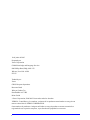 2
2
-
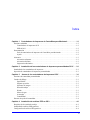 3
3
-
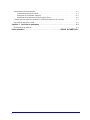 4
4
-
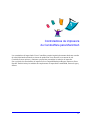 5
5
-
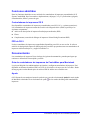 6
6
-
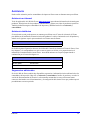 7
7
-
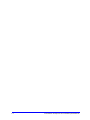 8
8
-
 9
9
-
 10
10
-
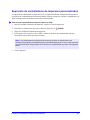 11
11
-
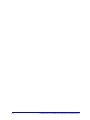 12
12
-
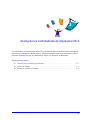 13
13
-
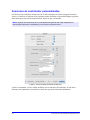 14
14
-
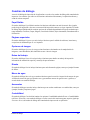 15
15
-
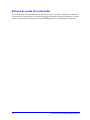 16
16
-
 17
17
-
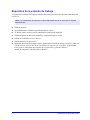 18
18
-
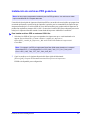 19
19
-
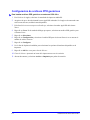 20
20
-
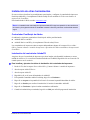 21
21
-
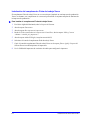 22
22
-
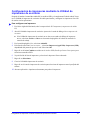 23
23
-
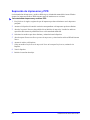 24
24
-
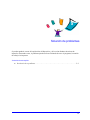 25
25
-
 26
26
-
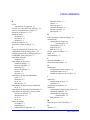 27
27
-
 28
28
Xerox NUVERA 144 Guía de instalación
- Tipo
- Guía de instalación
- Este manual también es adecuado para
Artículos relacionados
-
Xerox 4150 Guía de instalación
-
Xerox 4150 Guía de instalación
-
Xerox 7328/7335/7345/7346 Guía de instalación
-
Xerox 5665/5675/5687 Guía de instalación
-
Xerox 135/135MX Guía de instalación
-
Xerox 135/135MX Guía de instalación
-
Xerox Pro C2128/C2636/C3545 Guía de instalación
-
Xerox 4590 Guía del usuario
-
Xerox 4595 Guía del usuario
-
Xerox 4112/4127 Guía del usuario